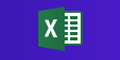
【Excel改造】Visual Studio 2013でのOfficeアドイン開発【準備編】
この記事は公開されてから1年以上経過しています。情報が古い可能性がありますので、ご注意ください。
Visual Studio 2013でのOfficeアプリケーション開発
以前、下記記事でExcelアドイン作成の導入記事を書きました:
・【Excel改造】Visual Studio Tools for Officeを用いたExcelアドイン作成【準備編】
上記記事の開発環境の項で「※本来Visual Studio Tools for OfficeはOffice 2010までを対象としたもので、Excel 2013には対応していません。しかし、今回はサンプルアドインのExcel 2013での動作確認まで行なってみます。」と書いていたのですが、そもそもVisual Studio 2013向けの拡張機能がちゃんとリリースされていたので、そちらの導入手順をご紹介していきたいと思います。
Microsoft Office Developer Tools for Visual Studio 2012の導入
以下手順で、Visual Studio 2012に Microsoft Office Developer Tools for Visual Studio 2012 を導入していきます。
これによりExcelのアドオンを作成することが出来ますが、ローカルに作成可能なアドオンはインストールされているOfficeのバージョンに従います。
まず、Web Platform Installer を起動します。Windows 8の場合、下記パスに予めインストールされています。
- C:\Program Files\Microsoft\Web Platform Installer\WebPlatformInstaller.exe
実行すると、Web Platform Installer のバージョンチェックが行われ、古いと下記更新画面が表示されます。

上記画面で「同意する」をクリックして、Web Platform Installer の更新を行います。
更新後、改めて Web Platform Installer を実行し、キーワード Office で検索します。

上記の Microsoft Office Developer Tools for Visual Studio 2012 の「追加」ボタンをクリックし、下の「インストール」ボタンをクリックします。
下記ライセンス確認画面が表示されるので「同意する」ボタンをクリックします。

しばし待ちますと、インストールが完了します。
Officeアドインテンプレートの確認
Microsoft Office Developer Tools for Visual Studio 2012 がインストールできたら、Visual Studio 2012を起動し、Officeアドインのテンプレートが導入されているか確認します。
正常にインストールされていると、Office 2013インストール済み環境では下記のようにアドインがインストールされています。

私のWindows 8にはOffice 2010が入っていないので、Office 2010向けのアドインはアンインストールされていました(泣)
以上で環境の準備は完了となります。
Officeアプリ
ちなみに、Microsoft Office Developer Tools for Visual Studio 2012 をインストールすると、Officeアプリのテンプレートもインストールされます。
(※Office 2013がインストールされている場合)
プロジェクトテンプレートは下記のようになっています:

OfficeアプリはHTMLで開発をするOffice 2013向けのアプリケーションで、Officeストアなどで配布可能なアプリケーションになります。

日本人の方もアプリを登録されているようです。
参考:










